开启
bcdedit /set hypervisorlaunchtype auto关闭
bcdedit /set hypervisorlaunchtype off开启状态可以使用windows的linux子系统,关闭可以解决ensp路由启动报错,两个软件冲突⚠️
详细用法
按下键盘win + R运行optionalfeatures 打开启用或关闭windows功能窗口
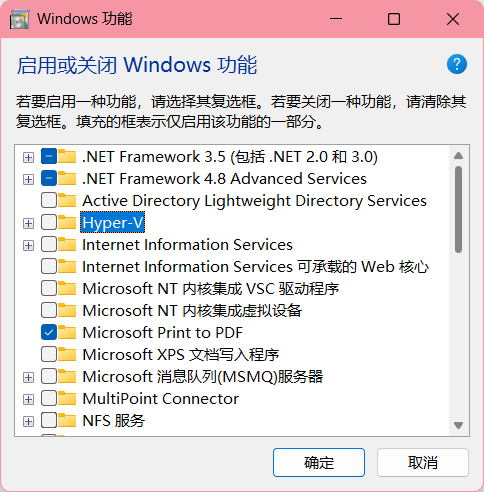
Hyper-V处于关闭状态即为关闭,启用则打勾,需要配合命令行使用,完成这一步之后,使用管理员身份打开powershell,输入启用或关闭命令
bcdedit /set hypervisorlaunchtype auto
bcdedit /set hypervisorlaunchtype off使用windows的linux子系统
若需使用子系统,应该确保设置正确:
然后输入命令:
bcdedit /set hypervisorlaunchtype auto重启系统
解决ensp路由启动报错
方法一
按照下列步骤设置,解决成功率:30%
然后输入命令:
bcdedit /set hypervisorlaunchtype off重启系统
方法二
将Hyper-v关闭之后,把有关ensp的所有软件删掉,包括但不限于ensp,VirtualBox,WinPcap,然后重装一次ensp
成功率:50%
方法三
直接把系统移除,重装一个Windows 7系统,按照上述步骤关闭Windows功能,然后按照步骤安装ensp
成功率:100%


